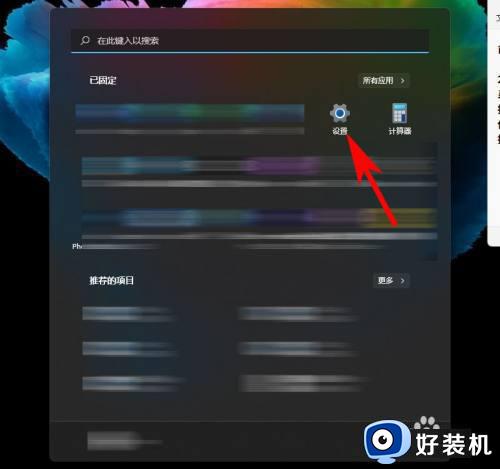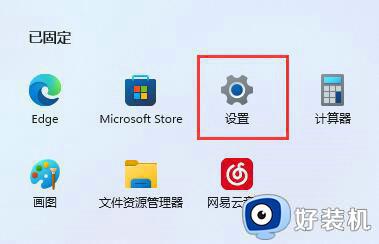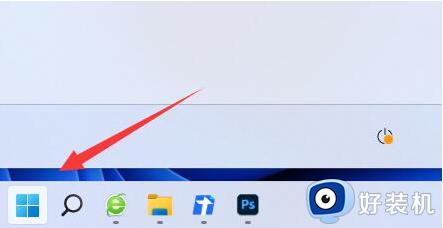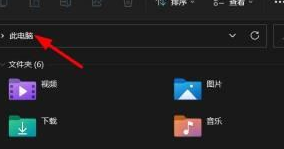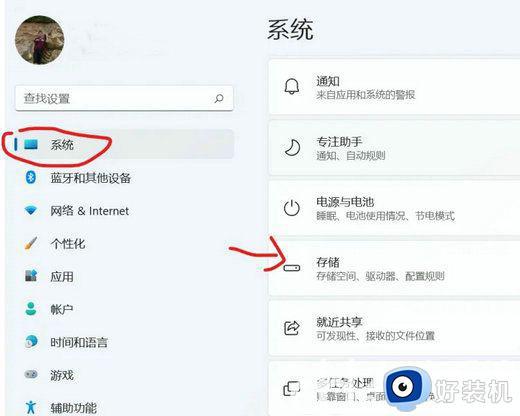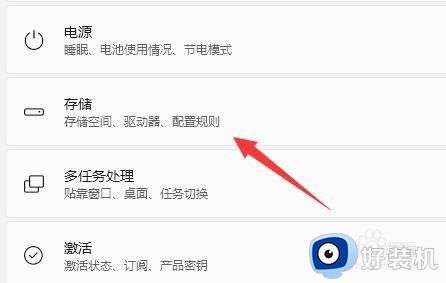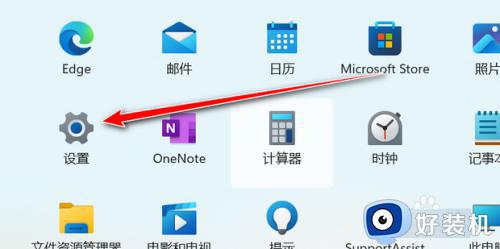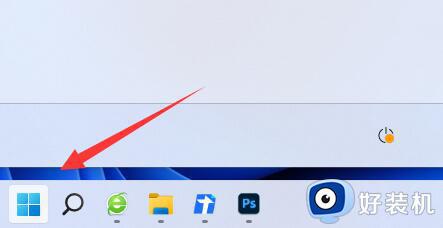win11下载路径c盘怎样改成其他盘 win11下载路径c盘改成其他盘的方法
时间:2024-01-02 16:43:00作者:mei
大家都知道电脑win11C盘是存放系统文件和重要数据的地方,而且C盘内存不足,还会导致系统运行卡慢。因此,大部分用户将win11系统下载路径c盘改成其他盘,这样就不担心C盘出现内存不足等情况,操作步骤比较简单,阅读本文内容即可。
具体方法如下:
1、首先点开下方开始菜单。
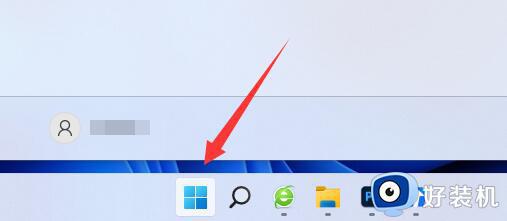
2、然后打开上方“设置”
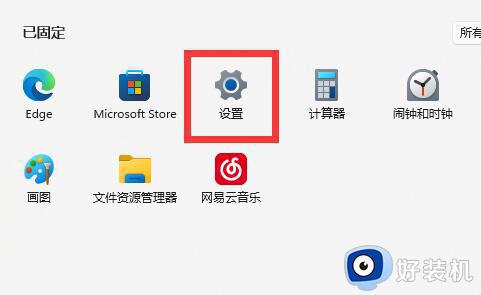
3、接着进入“存储”选项。
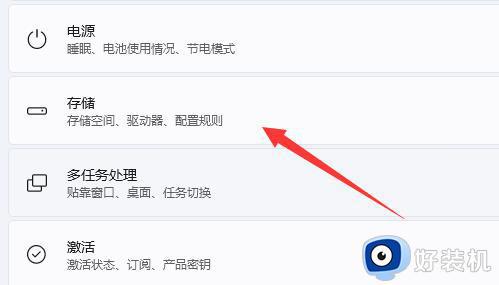
4、再打开“高级存储设置”
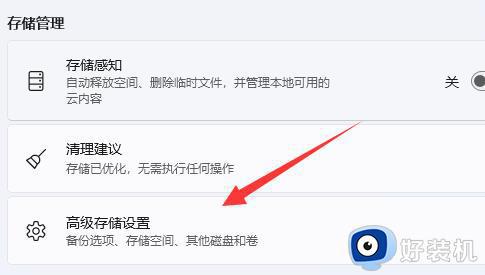
5、随后进入“保存新内容的地方”
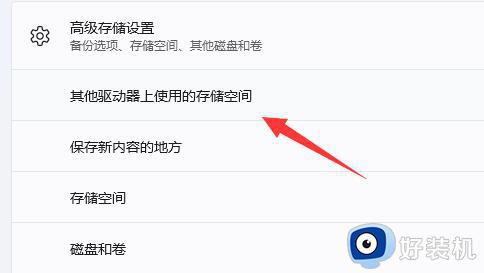
6、打开后其中就可以修改下载保存位置了。
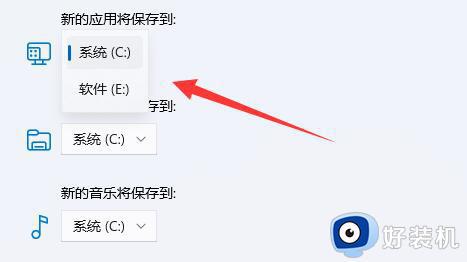
win11系统修改下载保存位置之后,我们下载的软件都不会在C盘里面,而会在其他磁盘了。